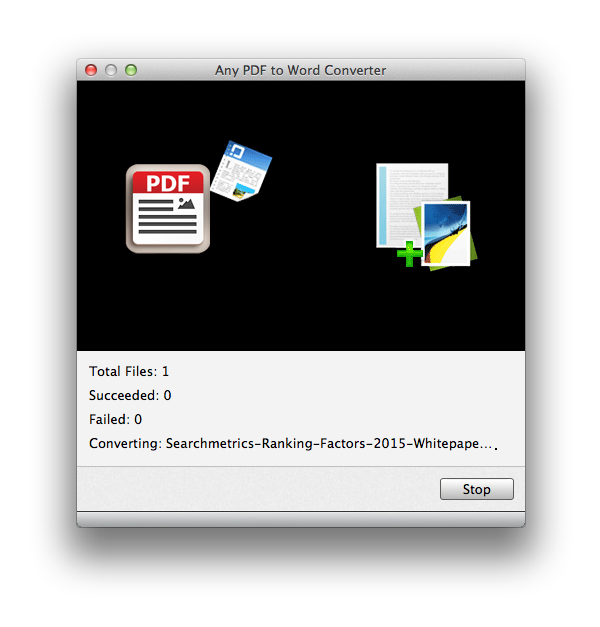Használati útmutató
Az optikai karakterfelismerés (OCR) rövidítése a szöveges és a nem szöveges komponensek felismerésének pontosságának javítására vonatkozik. Az OCR tech alkalmazása nagymértékben erősíti a mechanikai vagy elektronikus átalakítás hatékonyságát és hatékonyságát. A PDF (hordozható dokumentumformátum) az Adobe Rendszer által kifejlesztett fájlformátum, amely előnyös a dokumentumoknak az alkalmazói szoftverektől, hardverektől és operációs rendszerektől függetlenül történő képviseletére. Bár tökéletesen tárolja a dokumentumokat és az adatokat, a PDF formátumot nem lehet bárki közvetlenül szerkeszteni.
A Tipard PDF-t a Word Converter for Mac-hez arra kérték, hogy pontosan konvertálja a PDF fájlokat szerkeszthető dokumentumfájlokká. Felhatalmazza az OCR technikát, hogy nagymértékben felismerje a képi és szövegalapú dokumentumokat. Az OCR-alapú PDF és Word Converter for Mac esetében könnyen konvertálhat PDF fájlokat a Word 97-2003 (*. Doc) és a Rich Text Format (* .rtf) nagy pontossággal. A következő lépés egy lépés, amely lehetővé teszi, hogy a PDF-t Word-be Mac-be konvertálja.
Töltsön PDF fájlokat vagy mappákat a "Fájl hozzáadása" gombra vagy közvetlenül húzza és pattintsa PDF fájlokat PDF formátumba Word Converter for Mac fő felületéhez.
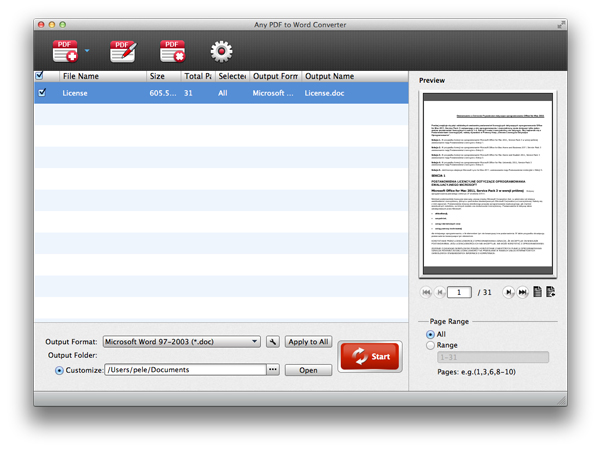
Kattintson a "Kimeneti formátum" legördülő menüre, és válassza ki a szóformátumot.
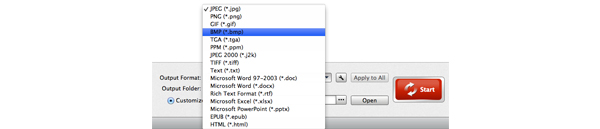
Válassza ki a konvertálni kívánt oldalakat jelölőnégyzetet az egész PDF fájl konvertálásához, és vesszővel válassza meg az oldaltartományt és a beviteli oldal számát vesszővel elválasztva.
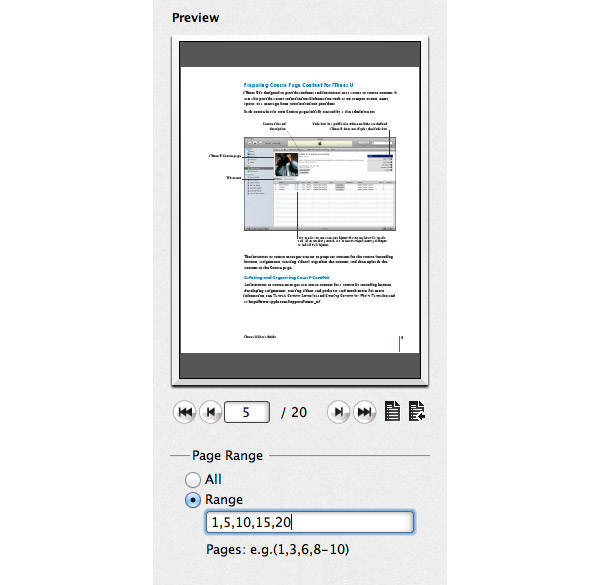
Kattintson az "Ellenőrzött tétel (elemek) konvertálása" gombra, hogy a kiválasztott PDF fájlokat szöveggé alakítsa.